خوش آموز درخت تو گر بار دانش بگیرد، به زیر آوری چرخ نیلوفری را
فعال و غیرفعال کردن کارت شبکه در ویندوز

در بسیاری از موارد که مشکلی برای ارتباط شبکه ای یا اینترنتی در ویندوز پیش می آید ممکن است با یک بار غیرفعال و فعال کردن مجدد کارت شبکه مشکل رفع شود. مثلا کارت شبکه وایرلس لب تاپ یا کامپیوتر شما علیرغم اینکه در محدوده سیگنالهای وای فای است و با مهیا بودن سایر شرایط باز هم به اینترنت و کلا به شبکه وصل نمی شود. در اینجا با Disable و Enable کردن کارت شبکه می توانید مشکل را حل کنید. اینکه در چه شرایطی باید کارت شبکه غیرفعال و فعال کنید، موضوع این مقاله نیست ولی اینکه چطور و با استفاده از چه روش های می توان این کار را انجام داد، چیزی است تا لحظاتی بعد بدان خواهیم پرداخت.

در روش اول پنجره Run را باز کردن و دستور ncpa.cpl را وارد و Enter کنید تا وارد پنجره Network Connections شوید.
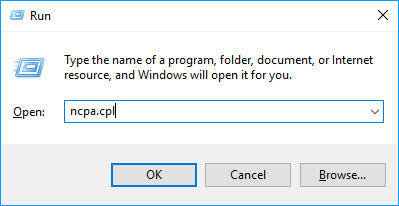
در این پنجره همانطور که مشاهده می کنید تمام کارت شبکه های موجود در این سیستم نمایش داده می شود.
مانند تصویر زیر روی کارت شبکه مورد نظر کلیک راست کرده و گزینه Disable را کلیک کنید.
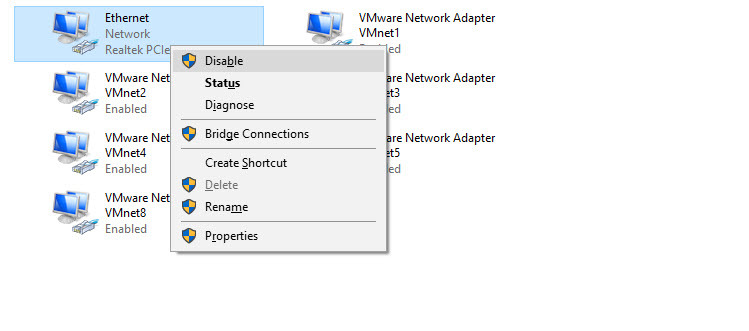
بعد از لحظاتی کارت شبکه غیرفعال شده و کم رنگ می شود که نشان از غیرفعال بودن آن دارد و برای فعال کردن مجدد آن هم دوباره روی همان کارت شبکه کلیک راست کنید و گزینه Enable را کلیک کنید تا کارت شبکه فعال گردد.
در روش بعدی به کنسول Device manager وارد می شوید و از آنجا به قسمت Network adapters بروید.
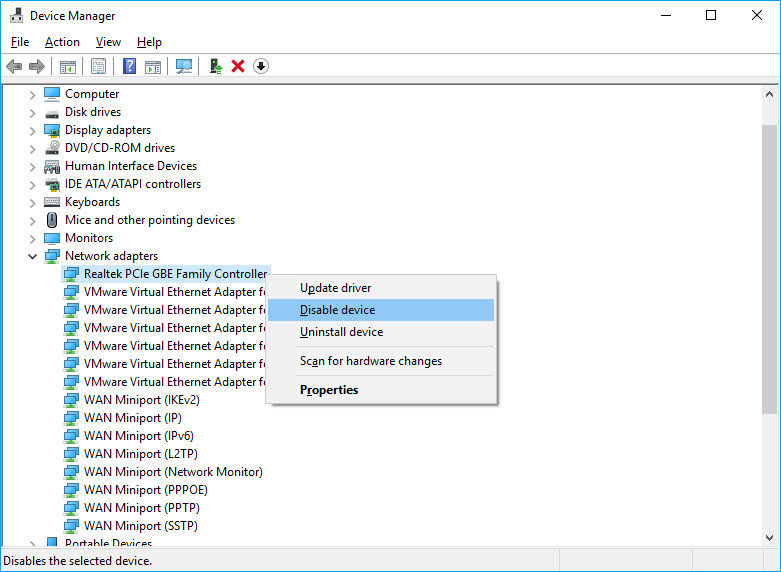
در اینجا هم مانند تصویر فوق، روی کارت شبکه مورد نظر کلیک راست کرده و گزینه Disable Device را کلیک کنید و پیغام را هم Yes کنید.
بدین ترتیب کارت شبکه مورد نظر شما غیرفعال می شود و برای فعال کردن مجدد هم دوباره روی همان کارت شبکه کلیک راست کرده و گزینه Enable device را کلیک کنید.
در روش بعد از دستورات خط فرمات در CMD استفاده خواهیم کرد. پس Command Prompt را بصورت Run as administrator اجرا کنید.
سپس برای لیست کردن کلیه کارت شبکه های موجود در این سیستم، دستور زیر را وارد و Enter کنید:
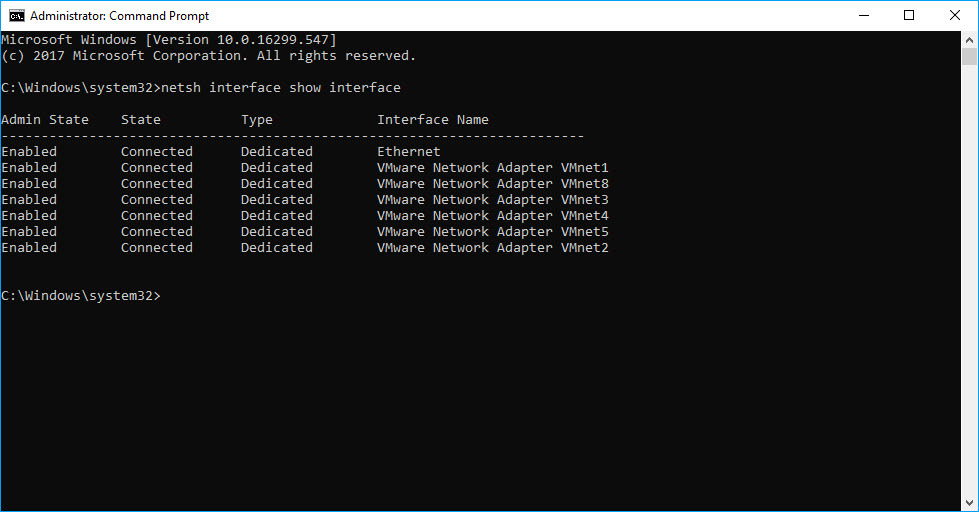
سپس از ستون Interface Name نام آن کارت شبکه مورد نظرتان را یادداشت کرده و در دستور بعدی آن را غیرفعال کنیم.
برای غیرفعال کردن آن کارت شبکه شبکه مورد نظر از دستور زیر استفاده کنید:
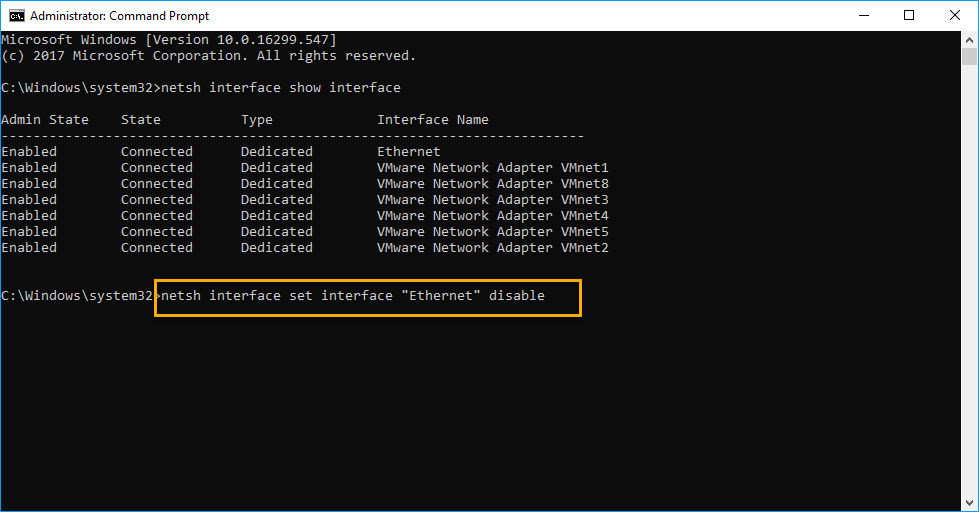
با دستور زیر هم دوباره آن کارت شبکه را فعال کنید:
حال به روش دستورات PowerShell به این مهم خواهیم پرداخت. Powershell را اجرا کرده و با استفاده از دستور زیر لیست کارت شبکه های موجود در ویندوز را لیست کنید.
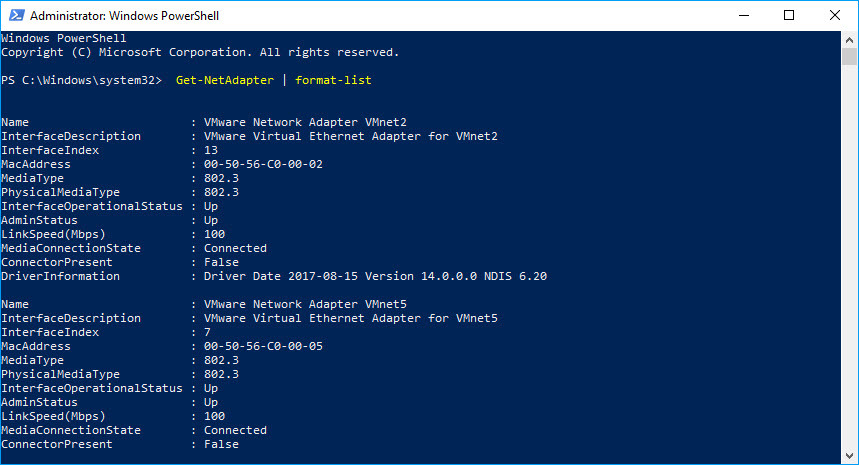
در قسمت Name به نام کارت شبکه مورد نظرتان دقت کنید. سپس با اجرای دستور زیر کارت شبکه را مورد نظر را غیرفعال کنید:

در روش اول پنجره Run را باز کردن و دستور ncpa.cpl را وارد و Enter کنید تا وارد پنجره Network Connections شوید.
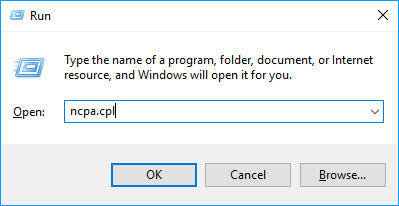
در این پنجره همانطور که مشاهده می کنید تمام کارت شبکه های موجود در این سیستم نمایش داده می شود.
مانند تصویر زیر روی کارت شبکه مورد نظر کلیک راست کرده و گزینه Disable را کلیک کنید.
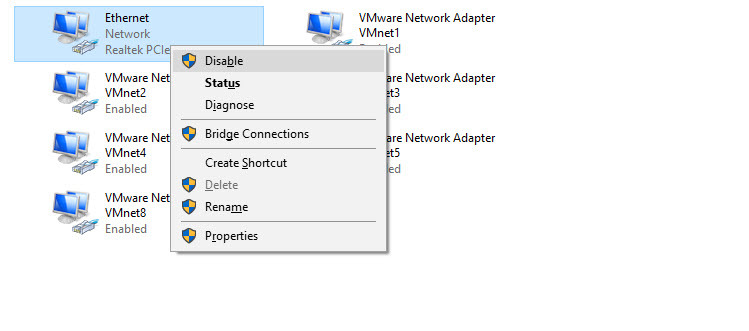
بعد از لحظاتی کارت شبکه غیرفعال شده و کم رنگ می شود که نشان از غیرفعال بودن آن دارد و برای فعال کردن مجدد آن هم دوباره روی همان کارت شبکه کلیک راست کنید و گزینه Enable را کلیک کنید تا کارت شبکه فعال گردد.
در روش بعدی به کنسول Device manager وارد می شوید و از آنجا به قسمت Network adapters بروید.
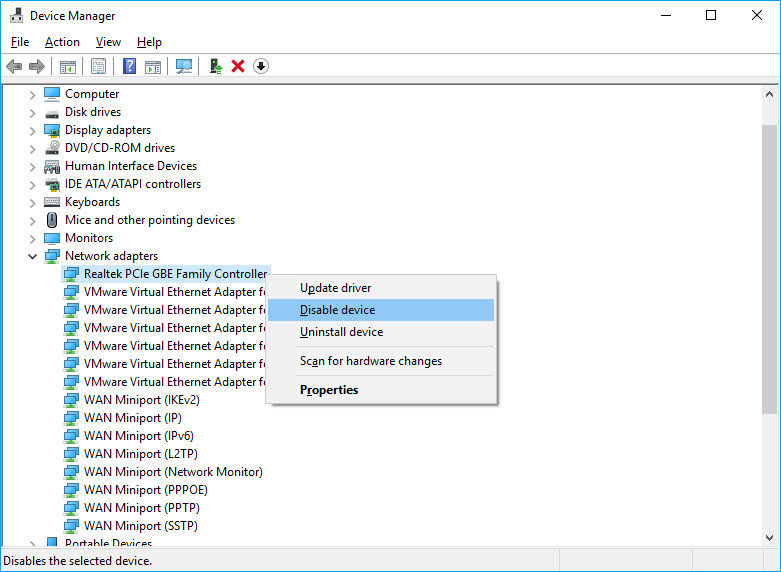
در اینجا هم مانند تصویر فوق، روی کارت شبکه مورد نظر کلیک راست کرده و گزینه Disable Device را کلیک کنید و پیغام را هم Yes کنید.
بدین ترتیب کارت شبکه مورد نظر شما غیرفعال می شود و برای فعال کردن مجدد هم دوباره روی همان کارت شبکه کلیک راست کرده و گزینه Enable device را کلیک کنید.
در روش بعد از دستورات خط فرمات در CMD استفاده خواهیم کرد. پس Command Prompt را بصورت Run as administrator اجرا کنید.
سپس برای لیست کردن کلیه کارت شبکه های موجود در این سیستم، دستور زیر را وارد و Enter کنید:
netsh interface show interface
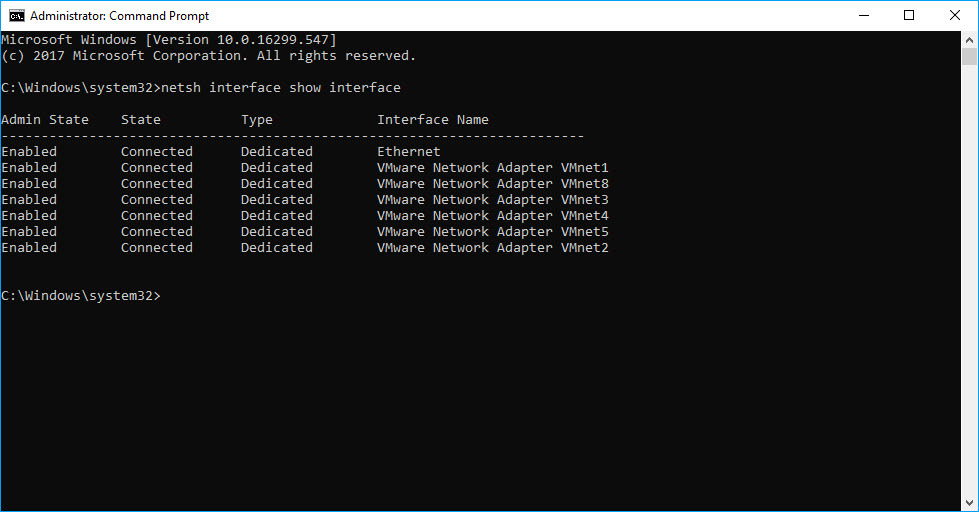
سپس از ستون Interface Name نام آن کارت شبکه مورد نظرتان را یادداشت کرده و در دستور بعدی آن را غیرفعال کنیم.
برای غیرفعال کردن آن کارت شبکه شبکه مورد نظر از دستور زیر استفاده کنید:
netsh interface set interface "Ethernet" disable
به جای Ethernet در دستور فوق، نام کارت شبکه مورد نظر خودتان را جایگزین کنید.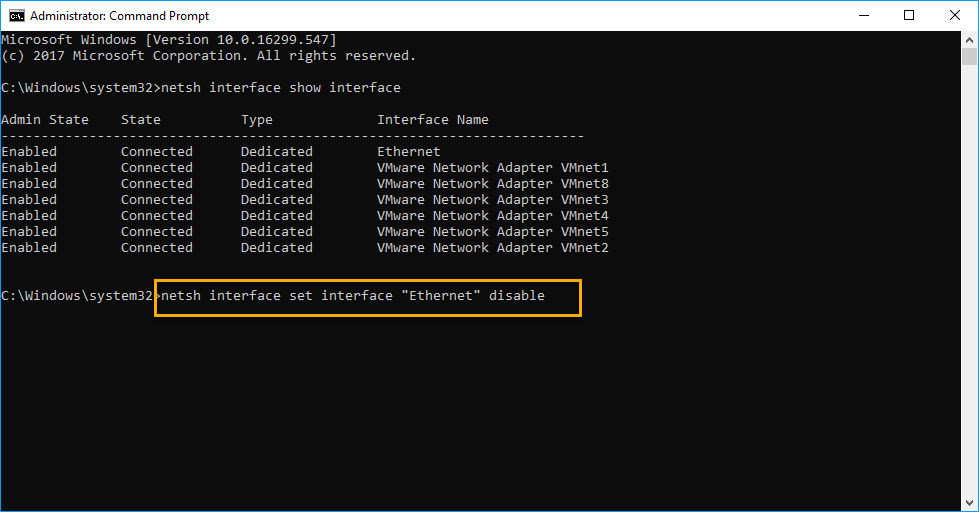
با دستور زیر هم دوباره آن کارت شبکه را فعال کنید:
netsh interface set interface "Interface Name" enable
به جای Interface Name هم باید نام آن کارت شبکه را جایگزین کنید.حال به روش دستورات PowerShell به این مهم خواهیم پرداخت. Powershell را اجرا کرده و با استفاده از دستور زیر لیست کارت شبکه های موجود در ویندوز را لیست کنید.
Get-NetAdapter | format-list
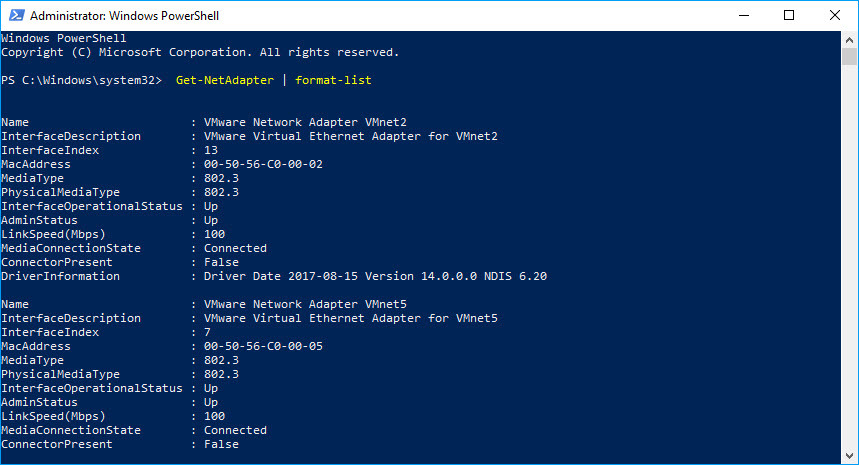
در قسمت Name به نام کارت شبکه مورد نظرتان دقت کنید. سپس با اجرای دستور زیر کارت شبکه را مورد نظر را غیرفعال کنید:
Disable-NetAdapter -Name "your network adapter name" -Confirm:$false
به جای your network adapter name، باید نام کارت شبکه مورد نظر را جایگزین کنید و برای فعال کردن مجدد هم از دستور زیر استفاده کنید:Enable-NetAdapter -Name "your network adapter name" -Confirm:$false





نمایش دیدگاه ها (3 دیدگاه)
دیدگاه خود را ثبت کنید: